Ein Windows (7, 8, 10) in Not ist noch lange nicht tot: Ab Vista hat das System seine Reparaturwerkzeuge stattlich ausgebaut. Wenn die Festplatte noch funktioniert, helfen diverse weiche bis harte Eingriffe. [...]
3. WINRE-NOTSTART UND REPARATUR UNTER WINDOWS
Auf jeder Windows-Setup-DVD, aber auch auf jeder Festplatte mit installiertem Windows (unter Recovery) befindet sich das Zweitsystem „Windows Recovery Environment“, kurz WinRE, das ein kaputtes Windows von außen reparieren kann. Sie starten WinRE unter Windows 7, indem Sie per Druck auf die Taste F8 (siehe Punkt 2) unter „Erweiterte Startoptionen“ den Eintrag „Computer reparieren“ wählen. Unter Windows 8 und 10 müssen Sie sich wieder (siehe Punkt 2) zur Übersicht „Erweiterte Optionen“ durchklicken, um an die verschiedenen Optionen des WinRE-Systems zu kommen:
* „System wiederherstellen“ erlaubt Ihnen die Rückkehr zu einem älteren Wiederherstellungspunkt – hier aber über das externe, unabhängige Reparatursystem. Unter Windows 7 lautet der Punkt „Systemwiederherstellung“.
* „Starthilfe“ kann die Windows-Bootumgebung reparieren, sofern WinRE ein Windows auf der Festplatte vorfindet. Unter Windows 7 lautet der Punkt „Systemstartreparatur“. Wenn die „Starthilfe“ scheitert, nutzen Sie die „Eingabeaufforderung“ (siehe unten) und geben dort diese drei Befehle ein:
bootrec /fixmbr
bootrec /fixboot
bootrec /rebuildbcd
* „Eingabeaufforderung“ bringt Sie zwar zunächst nur auf die Kommandozeile von Win RE, dort können Sie jedoch jegliche internen und externen Programme laden, sei es der Registrierungs-Editor, ein Dateimanager, ein AV-Programm oder ein Undelete-Tool. Aber Achtung: WinRE besitzt immer die Betriebssystemarchitektur Ihres Hauptsystemes (32 oder 64 Bit) und kann lediglich dazu passende Programme laden. Das 64-Bit-WinRE hat kein 32-Bit-Subsystem und lädt aus diesem Grund nur 64-Bit-Programme.
* Die „Systemimage-Wiederherstellung“ kommt nur dann in Betracht, wenn Sie früher mittels „Systemsteuerung -> Sichern und Wiederherstellen“ die Sicherungsfunktion „Systemabbild erstellen“ genutzt haben und dieses Image auch parat liegt. Je nach dem Alter des Images kommt diese Reparaturoption allerdings beinahe einer Reparaturinstallation gleich (siehe dazu Punkt 4).
4. WINDOWS-10-REPARATURINSTALLATION
Unter Windows 8.x und 10 gibt es wieder eine Reparaturinstallation, die Windows XP früher anbot, Windows 7 jedoch vermissen lässt. Die Option erscheint in der umständlichen Menüfolge (siehe hierzu Punkt 2) unter „Problembehandlung“ mit dem Eintrag „Diesen PC zurücksetzen -> Eigene Dateien behalten“ (so der Eintrag unter Windows 10. Unter Windows 8 heißt es „PC auffrischen“). Das Zweitsystem überschreibt dabei alle systemrelevanten Dateien durch die originalen der Setup-Dateien. Benutzerdateien bleiben in jedem Fall unbehelligt und vollständig erhalten. Dennoch handelt es sich um eine zeitaufwendige und radikale Reparatur: Alle klassischen Windows-Programme werden beseitigt. Die Apps aus dem Windows Store werden re-installiert und diverse Windows-Einstellungen restauriert, allerdings nur dann, wenn ein Microsoft-Konto genutzt wurde und unter den PC-Einstellungen die Synchronisierung aktiviert war.
*Hermann Apfelböck ist Redakteur der PC-Welt.






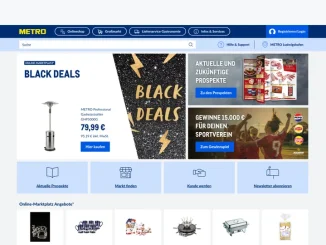



Be the first to comment